- Muallif Abigail Brown [email protected].
- Public 2023-12-17 07:04.
- Oxirgi o'zgartirilgan 2025-01-24 12:28.
Nimalarni bilish kerak
- Apple Watch-da Scribble-ni oʻchirib boʻlmaydi, lekin uning oʻrniga klaviatura ilovasini oʻrnatishingiz mumkin.
- FlickType harflar, raqamlar va belgilar klaviaturalari bilan bir qatorda surish uchun terish opsiyasini taklif etadi.
- WatchKey harflar, raqamlar va qisqa matnlarni hamda turli shrift uslublarini taklif etadi.
Ushbu maqola Apple Watch-da Scribble o'rniga klaviaturadan qanday foydalanishni tushuntiradi. Buning uchun soatingizga uchinchi tomon ilovasini oʻrnatishingiz kerak boʻlsa-da, ajoyib ishlaydigan bir nechta bepul klaviaturalar mavjud.
Apple Watch-da FlickType-dan foydalaning
Apple Watch uchun FlickType-ni oʻrnatganingizdan soʻng, soatingizda ilovani oching va sinab koʻring.
- Klaviatura yordamida xabaringizni yozing. Agar siz raqamlar yoki belgilardan foydalanmoqchi bo‘lsangiz, pastki chap tarafdagi plyus belgisiga teging va shu klaviaturalardan birini tanlang. Orqaga oʻtish uchun ABC tugmasini bosing. Orqaga siljitish uchun pastki o‘ngdagi strelkadan foydalaning.
-
Xabar yozishni tugatgandan soʻng yuqori chap tarafdagi Yuborish tugmasini bosing.

Image - Yangi matnli xabar oynasi ochiladi va xabaringiz toʻldiriladi. Yuqoridagi kontaktni tanlash orqali jarayonni yakunlang va keyin xabarni yuboring.
FlickType xususiyatlari
FlickType ba'zi ajoyib xususiyatlar va sozlamalarni taklif etadi. iPhone qurilmangizda ilovani oching, tepada Watch klaviaturasi tanlanganligiga ishonch hosil qiling va sozlamalarni ochish uchun gear belgisini bosing.
- Klaviaturaga boshqa rang berish uchun mavzuni tanlang.
- Xatolar uchun avtomatik tuzatishni yoqing.
- Ajoyib surish klaviaturasi uchun Slaydni yozish funksiyasini yoqing.
- Tez-tez kiritadigan soʻzlar uchun maxsus lugʻat yarating.
- Tezroq xabar yuborish uchun sevimli kontaktingizni tanlang.
Tugatganingizdan soʻng Bajarildi tugmasini bosing va oʻzgartirishlaringiz darhol Apple Watch’dagi ilovaga tatbiq etiladi.
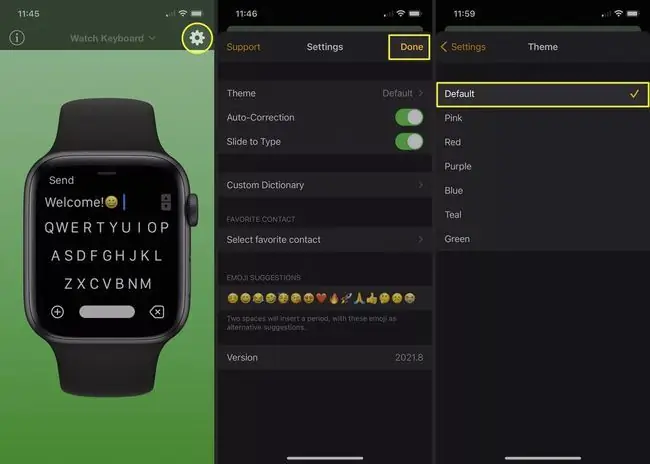
Apple Watch-da WatchKey-dan foydalaning
Apple Watch uchun WatchKey-ni o'rnatganingizdan so'ng, uni Apple Watch-da oching va yozishga tayyorlaning. Agar hozirda oʻchirib tashlamoqchi boʻlgan premium versiya reklamasini koʻrsangiz, uning yuqori chap tomonidagi X belgisini bosing.
-
Klaviatura yordamida xabaringizni yozing. Raqamli klaviatura uchun 123 va harflarga qaytish uchun ABC tugmasini bosing. Katta harflar uchun chap tomondagi strelka va orqaga yozish uchun yuqori o‘ngdagi X belgisidan foydalaning.
-
Xabarni tugatgandan soʻng, pastki oʻngdagi Yuborish tugmasini bosing.

Image - Yangi matnli xabar oynasi ochiladi va xabaringiz joʻnatiladi. Tepadagi kontaktni tanlash bilan yakunlang va keyin xabar yuboring.
WatchKey xususiyatlari
FlickType kabi WatchKey-da siz sozlashingiz mumkin bo'lgan bir nechta sozlamalar va tekshirishingiz mumkin bo'lgan xususiyatlar mavjud. Quyidagi variantlarni ko‘rish uchun iPhone qurilmangizda ilovani oching.
- Uy sahifasida maslahatlar bilan foydali qoʻllanmani tomosha qiling.
- Qisqa matnni toʻliq matn uchun qisqartmalar sifatida qoʻshing.
- 60 dan ortiq uslubga ega boshqa shriftni tanlang.
- Tishli belgisi yordamida tez-tez beriladigan savollar bilan yordamga kirish.
Ilova tugagach, uni yopishingiz mumkin. Har qanday oʻzgarishlar Apple Watch’ingizdagi ilovaga bir zumda qoʻllaniladi.

Scribble harflarni chizish uchun yoqimli xususiyatdir, lekin bu hamma uchun emas. Agar siz Apple Watch’da matnli xabarlaringizni yozishni afzal ko‘rsangiz, ushbu klaviatura ilovalaridan biri sizga yoqadi deb umid qilaman.
FAQ
Apple Watch klaviaturasi qayerda?
Apple Watch o'rnatilgan klaviatura bilan ta'minlanmaydi. Apple Watch-da elektron pochta xabarlari va matnlarni yuborish uchun Scribble yoki Siri funksiyasidan foydalanishingiz mumkin. Kontaktga SMS yuborish uchun soatingizdagi raqamli tojni bosing va Siri > “Kontakt_nomi matni” deng va xabar qanday boʻlishini Siri-ga ayting.
Apple soatimga klaviaturani qanday o'rnataman?
Qurilmangizga toʻliq klaviatura oʻrnatish uchun FlickType, Shift Keyboard yoki WatchKey kabi uchinchi tomon ilovasidan foydalaning. WatchOS versiyasiga ko'ra App Store do'koniga kiring. raqamli toj > App Store > yuklab olish strelkasi tanlang yoki Watch ilovasini oching iPhone qurilmangizda va Mavjud ilovalar > Oʻrnatish ni tanlang.






